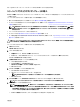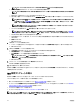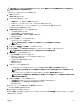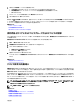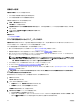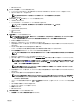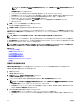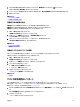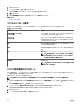Users Guide
5. 既存の資格情報を削除する場合は、削除アイコンをクリックし、確認必須 ダイアログボックスで OK をクリックします。
削除した資格情報は 資格情報 の項に表示されなくなります。
6. ターゲットデバイスに資格情報を割り当てる場合は、デバイス の項で、実行の資格情報 から該当する資格情報を選択します。
7. 終了 をクリックします。
関連するリンク
デバイス設定の自動導入
自動導入資格情報の管理
自動導入検出範囲の追加
自動導入 タブまたは 検出とインベントリ ポータルで自動導入の検出範囲を作成できます。
自動導入 タブで検出範囲を追加する前に、自動導入タスクをセットアップする必要があります。
自動導入 タブを使用して検出範囲を追加するには、次の手順を実行します。
1. 導入 → 導入ポータル の順にクリックします。
再利用ベアメタルデバイス タブが右のペインに表示されます。
2. 右側のペインで、 自動導入 タブをクリックし 、検出範囲の追加をクリックします。
デバイスの検出 ウィザードが表示されます。
3. 検出とインベントリタスクの作成 の手順 2~5 の指示に従って、検出範囲を作成します。
検出範囲は 検出とインベントリ ポータルで作成されます。
関連するリンク
デバイス設定の自動導入
自動導入
自動導入タスクからのデバイスの削除
特定のデバイスで自動導入を実行しない場合は、それらのデバイスを自動導入タスクから取り外すことができます。
自動導入タスクからデバイスを削除するには、次の手順を実行します。
1. 導入 → 導入ポータル の順にクリックします。
再利用ベアメタルデバイス タブが右のペインに表示されます。
2. 右側のペインで、 自動導入 タブをクリックし、削除するデバイスを選択します。
3. 次のいずれかの手順を実行してください。
• 選択したデバイスの削除をクリックします。
• 右クリックして 削除 を選択します。
4. 確認ダイアログボックスで、はい をクリックします。
これらのデバイスが 自動導入 タブから削除されます。
関連するリンク
自動導入
デバイス固有属性のインポート
デバイス固有属性を含む .csv ファイルが既にある場合は、それらの属性も導入用にインポートすることができます。
開始する前に、インポートする .csv ファイルがファイルのインポート要件で指定されている要件を満たしていることを確認してください。
属性をインポートするには、次の手順を実行します。
1. テンプレートの導入ウィザード または 自動導入のセットアップ ウィザードの 属性の編集 ページで、インポート / エクスポート をクリックしま
す。
デバイス固有属性のインポート / エクスポート ウィンドウが表示されます。
2. インポート をクリックします。
インポートの確認ダイアログボックスが表示されます。
139